人気のオンラインフィットネス「リーンボディ」。いざ入会してみてスマホでレッスンを受けると、見づらいと感じていませんか?
スマホだと画面が小さすぎて、細かい部分がわかりません。運動をしながら一目でわかりたいならテレビに繋げてみましょう。自宅がフィットネススタジオのような臨場感あふれる空間になること間違いなしです。
せっかくサブスクのリーンボディに入会したのだから、ストレスなく楽しくレッスンを受けたいですね。
リーンボディをテレビに繋ぐ方法はミラーリングで解決

iPhone、Androidのスマホをテレビの大画面に映し出したい。それはミラーリングで解決します。
いくつかの方法がありますが、それぞれのメリットデメリットをお伝えします。それを踏まえて選択してやり方をご覧ください。
ミラーリングとは
ミラーリングとは、スマホの画面をテレビ等の異なるデバイスのディスプレイに転送し、映し出す機能です。大きな画面に映し出すことによって迫力ある画面を楽しめます。また個人だけでなく多くの人と画面を共有しながら見られるようになります。
ミラーリング方法は大きく2つ
ミラーリング方法には大きく以下の2つ。それぞれの方法にメリットデメリットがあります。
- 有線で繋げる方法
- 無線で繋げる方法
有線で繋げる方法のメリットデメリット
| 有線のメリット | 有線のデメリット |
|---|---|
| 設定が簡単 通信環境が安定している | ケーブルや変換アダプターが必要 ミラーリング中にスマホの充電ができない |
有線なら簡単に繋げられますが、ケーブルや場合によって変換アダプターが必要です。
また有線でのミラーリングは充電用の差し込み口を利用するので、スマホは視聴しながらの充電はできません。地味に動画再生は電池を使っていきます。
無線で繋げる方法のメリットデメリット
| 無線のメリット | 無線のデメリット |
|---|---|
| ケーブルがないためポジションに制限がない スマホを充電しながら視聴できる | 設定が手間 通信環境により不安定になることがある、音の遅延も起こりやすい |
有線に比べ動きの制限がなくなり、スマホの充電の心配は要りません。
配線がないので部屋をすっきり使いたい人には、おすすめですね。
有線ミラーリング方法について

有線ミラーリングは、スマートフォンの画面をテレビ等のディスプレイにケーブルで映す方法。
ミラーリングには、デバイスやモニターに合った適切なケーブルが必要です。どの種類のケーブルを使用するかは、デバイスとモニターのポートに依存します。
アイフォン を有線でミラーリングする場合

iPhone を有線でミラーリングするのは次の通りです。
①iPhone 専用ケーブルを用意
まずは専用ケーブルを2種用意します。
- LightningデジタルAVアダプター
- HDMIケーブル(テレビ側にHDMIのポートがあるかを確認してください)
②デバイスに接続
ミラーリングしたいスマートを、テレビなどの表示デバイスに接続します。この際、適切なケーブルを使用し、デバイスの出力ポートとモニターの入力ポートを一致させます。
③入力ソースを選択
モニターやテレビのリモコンを使用して、接続したポートを入力ソースとして選択します。通常、リモコンには「Input」または「Source」ボタンがあり、ここから選択できます。
④表示デバイスに映像をミラーリング
ケーブルが正しく接続され、設定が適切に行われたら、ソースデバイスの画面が表示デバイスにミラーリングされます。これにより、デバイスの画面や音声が表示デバイスに複製されます。
アンドロイドを有線でミラーリングする場合

Androidを有線でミラーリングするのは次の通りです。
①Androidケーブルを用意
Android を有線でミラーリングする場合、下記のケーブルであれば1本でできます。
- Type-C to HDMIケーブル
②テレビの入力を切り替え
テレビのリモコンを使用して、入力ソースを接続したHDMIポートに切り替えます。通常、テレビのリモコンには”Input”、”Source”、”HDMI”ボタンがあります。
③Androidデバイスの画面をミラーリング
HDMIケーブルで接続が完了したら、Androidデバイスの画面がテレビにミラーリングされます。
※デバイスやテレビのモデルによっては、接続方法や設定が異なる場合があります。デバイスやテレビのマニュアルを確認することをお勧めします。
無線ミラーリング方法について

無線ミラーリングとは、スマートフォンの画面をテレビ等のディスプレイにワイヤレスで映す方法。
iPhone とAndroid デバイスで異なります。
iPhone の場合
iOS デバイスでの無線ミラーリングには、AirPlayいう技術が使用されます。一般的な手順は以下の通りです。
- コントロールセンターを開く。iPhone X以降の場合は画面の右上隅から、それ以前のiPhoneの場合は画面の下から上にスワイプ。
- スクリーンミラーリングアイコン (四角と三角形) をタップ。
- 利用可能なデバイスのリストが表示されます。目的のデバイスを選択し、接続。
Android デバイスの場合
Android デバイスは、一般的に「キャスト」または「スクリーンミラーリング」と呼ばれる機能をサポートしています。一般的な手順は以下の通りです。
- デバイスの「設定」アプリを開き、「デバイス接続」または「ディスプレイ」セクションに移動。
- 「キャスト」または「スクリーンミラリング」オプションを選択し、利用可能なデバイスのリストを表示。
- 目的のディスプレイを選択して接続。
リーンボディのミラーリングまとめ

リーンボディはスマホで視聴しながら、エクササイズするのは見づらいという声をよく聞きます。
通信環境に左右されない有線は、接続も簡単で便利ですが、ミラーリング中は充電ができないという問題があります。また配線のごちゃごちゃ感もあります。
スマートに決めたいなら無線をおすすめ。無線の方法は一般的な方法をご紹介しましたが、Amazonの「Fire TV Stick」やソニーのゲーム機「PlayStation4以降」にはミラーリング機能が搭載されています。
ぜひあなたに合った方法でミラーリングをして、リーンボディをお楽しみください。


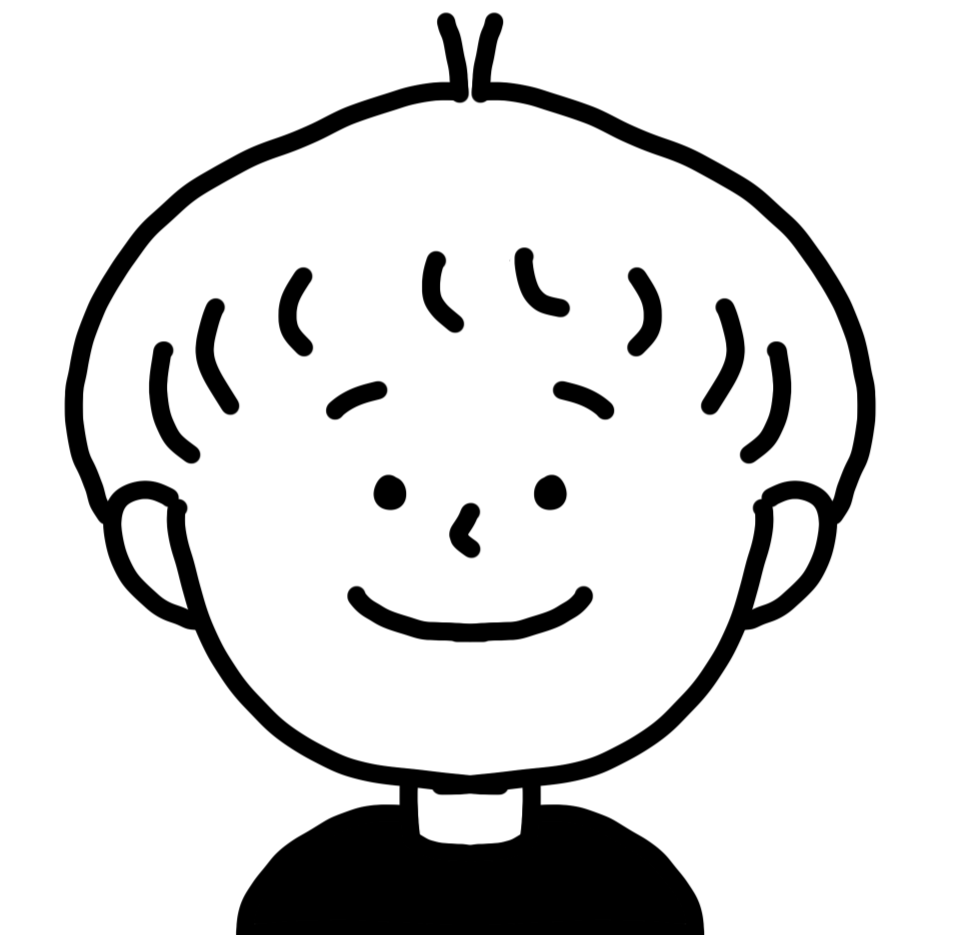












コメント